Wie überträgt man benutzerdefinierte Klingeltöne von iPhone auf Android?
Oct 15, 2025 • Filed to: Datenübertragung auf das iPhone • Proven solutions
"ist es schwer, benutzerdefinierte Klingeltöne von iPhone auf Android zu übertragen?"
Apple hat immer die Überlegenheit von iOS über Android betont. Das Übertragen von Musikdateien und Klingeltönen von iPhone auf Android war hierbei nie Apples Priorität. Es kommt vor, dass Leute den Bedarf daran haben, Klingeltöne von iPhone auf Android zu übertragen. Der Prozess ist eigentlich einfach, benötigt aber ein paar manuelle Handgriffe von Ihnen. Manchmal müssen die gesamten Daten gesichert oder auf ein anderes Gerät transferiert werden. In diesem Artikel zeigen wir Ihnen im Detail, wie Sie benutzerdefinierte Klingeltöne ohne Probleme von iPhone auf Android übertragen.
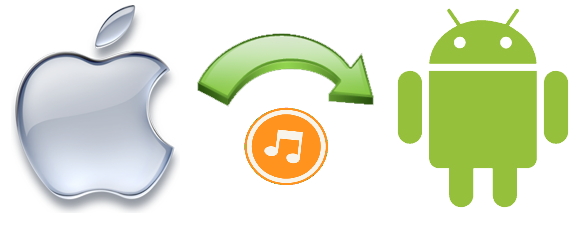
Teil 1. Wie überträgt man benutzerdefinierte Klingeltöne von iPhone auf Android?
Die Dateierweiterung für iOS Klingeltöne ist .m4r und bei Androidgeräten ist dies .m4a. Dies ist der Hauptgrund, warum die Dateierweiterungen bei der Übertragung von Klingeltönen von iPhone auf Android und umgekehrt geändert werde müssen.
Bevor wir loslegen, möchten wir darauf hinweisen, dass das Erstellen von Klingeltönen aus Apple Music mit einer App aufgrund der Verschlüsselung von Apple nicht möglich ist.
Es gibt eine dramatisch hohe Zahl an vielseitigen Apps für alle Zwecke in Bezug auf iTunes, Android, iOS Geräte. Mit der Hilfe eines Drittanbieter Telefon-Managers können Sie alle Optionen Ihrer Kontakte direkt auf Ihrem Desktop verwalten. Stressfrei und praktisch. Hierfür möchten wir Ihnen die Dr.Fone - Telefon Verwaltung (iOS) vorstellen, welche zahlreiche Funktionen ohne die Verwendung von iTunes bietet.
Sie können all diese Dateien Ihres Gerätes auch über Ihren Computer einsehen. Mit der Hilfe dieser Option können Sie manuell eine bestimmte Datei auswählen und diese auf Ihren Computer kopieren.

Dr.Fone - Telefon Verwaltung (iOS)
Lösung aus einer Hand, um iPhone Klingeltöne zu erstellen und zu verwalten
- Übertragen, Verwalten, Exportieren/Importieren Sie Ihre Musik, Fotos, Videos, Kontakte, SMS, Apps, etc.
- Sichern Sie Ihre Musik, Fotos, Videos, Kontakte, SMS, Apps, etc. auf Ihrem Computer und stellen Sie diese ganz einfach wieder her.
- Übertragen Sie Musik, Fotos, Videos, Kontakte, Nachrichten, etc. von einem Smartphone auf ein anderes.
- Tolle Features wie der Reparatur von iOS/iPod, Wiederaufbau der iTunes Bibliothek, Dateiexplorer, Klingeltonerstellung.
- Vollständig kompatibel mit iOS 7, iOS 8, iOS 9, iOS 10, iOS 11 und iPod.
Es gibt zahlreiche online Tools, welche einen ähnlichen Service bieten. Jedoch ist es extrem wichtig, dass nur vertrauliche Anwendungen Sinn ergeben im Gegensatz zu den unzuverlässigen Anwendungen, welche Ihre Geräte ausspionieren und beschädigen.
Im folgenden Sehen sie die Methoden, um erfolgreich Iphone Klingeltöne auf Android zu übertragen und um iPhone Klingeltöne zu individualisieren.
iPhone Klingeltöne mit einer vertraulichen App auf Android übertragen
Schritt 1 Dr.Fone - Telefon Verwaltung (iOS) ermöglicht die Übertragung von ausgewählten Mediendateien wie Videos und Klingeltönen. Hierfür müssen sie zunächst die Anwendung installieren. Verbinden Sie Ihr iOS Gerät und starten Sie die Anwendung.
Schritt 2 Wählen Sie das Quellgerät, von welchem aus Sie übertragen möchten.

Schritt 3 Gehen Sie auf den "Musik" Reiter. Wählen Sie die Klingeltöne Option auf der linken Seite aus. Wälen Sie den Klingelton, welchen Sie transferieren möchten und gehen Sie auf die "Exporte" Option und wählen Sie hier "Exportieren auf ....." wobei "....." Ihr Samsunggerät in diesem Beispiel ist. Sie können die Dateien auf so viele iOS und Androidgeräte exportieren, wie Sie wollen.
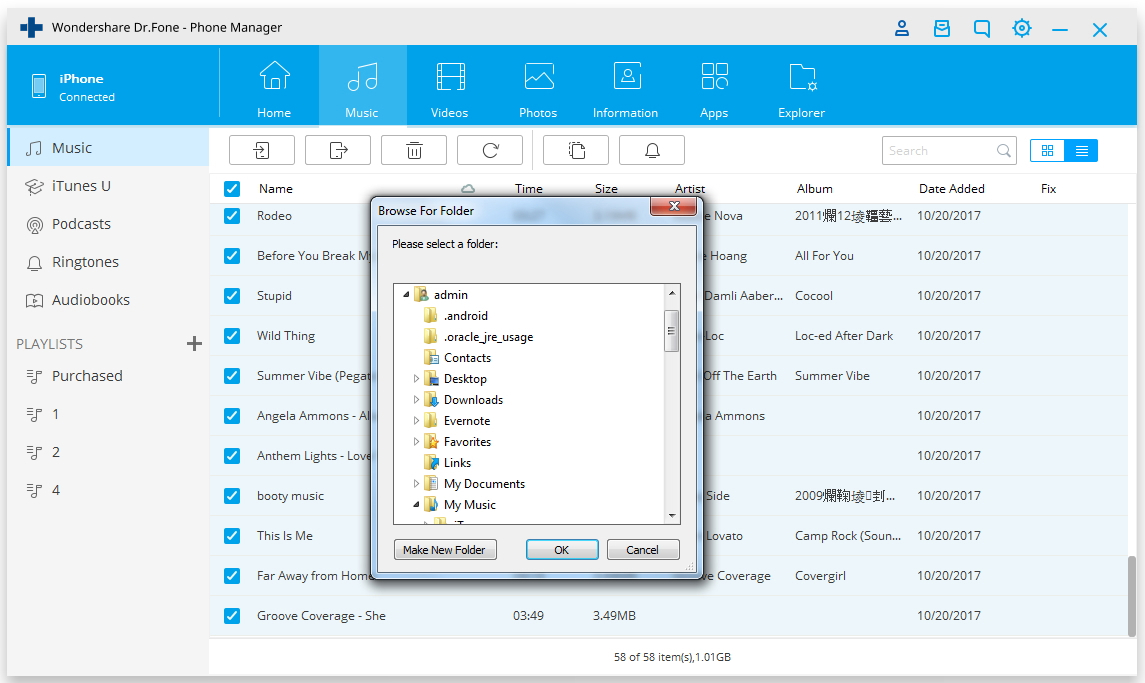
Teil 2. Wie erstellt man Klingeltöne für iPhone?
Das Erstellen von Klingeltönen für iPhone ist mit Dr.Fone - Telefon Verwaltung (iOS) einfach und praktisch.
Schritt 1 Installieren und starten Sie Dr.Fone - Telefon Verwaltung (iOS). Verbinden Sie Ihr Gerät mit dem Computer und klicken Sie auf den "Musik" Reiter.

Schritt 2 Klicken Sie dann auf "Klingelton erstellen". Sie können auch individuelle Musikdateien auswählen und mit rechts darauf klicken, um "Klingelton erstellen" auszuwählen.
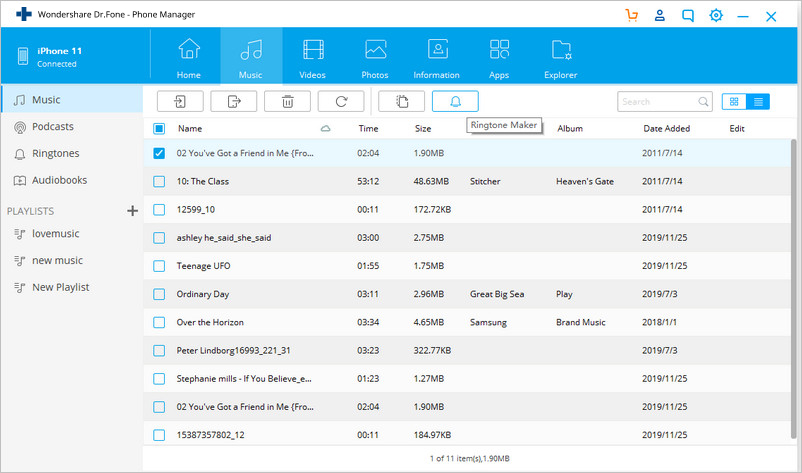
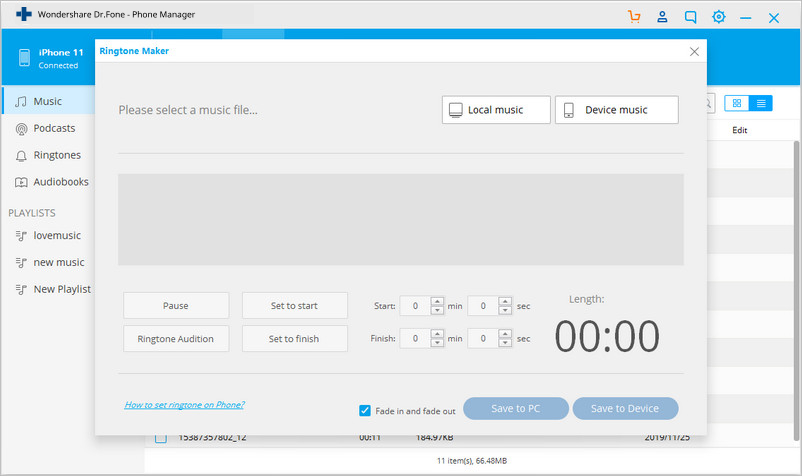
Schritt 3 Es öffnet sich ein neues Fenster. Um Dateien von Ihrem Computer zu wählen, klicken Sie auf "Lokale Musik". Um Dateien von Ihrem verbundenen Gerät zu wählen, klicken Sie auf "Auf Gerät speichern".
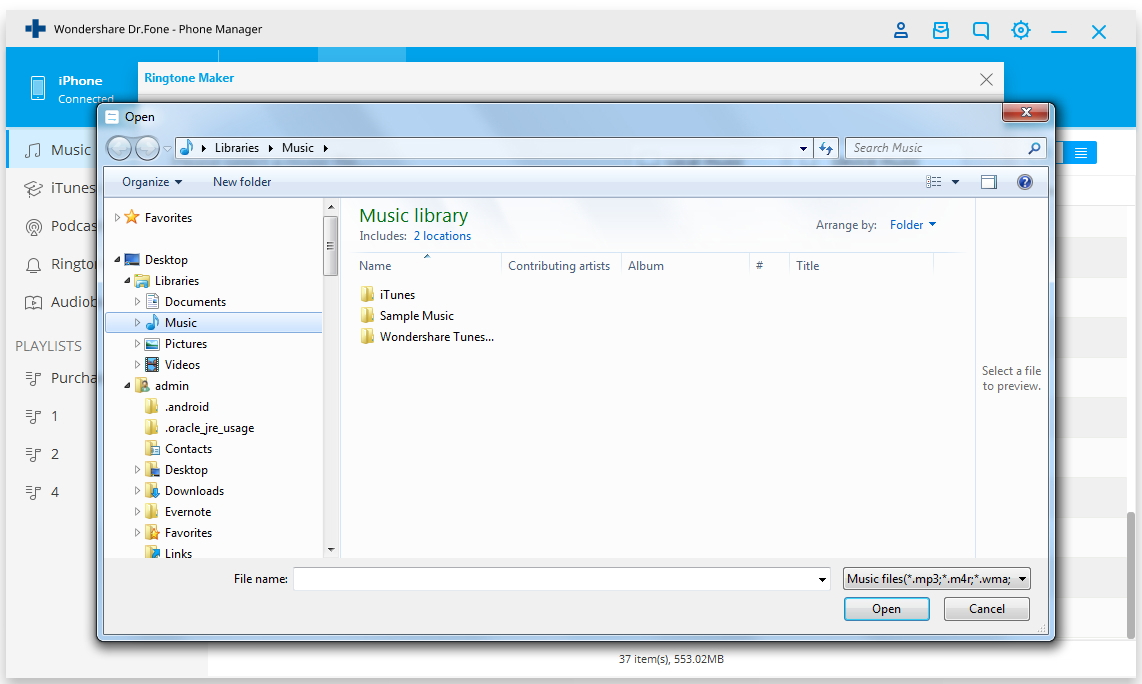
Schritt 4 Sie können die Start- und Endzeit für die Dauer Ihres Klingeltons einstellen. Um den Klingelton vorab zu hören, klicken Sie einfach auf "Klingelton Hörprobe". Sobald Sie die Start- und Endzeit eingegeben haben, klicken Sie auf "Auf PC speichern" oder "Auf Gerät speichern".
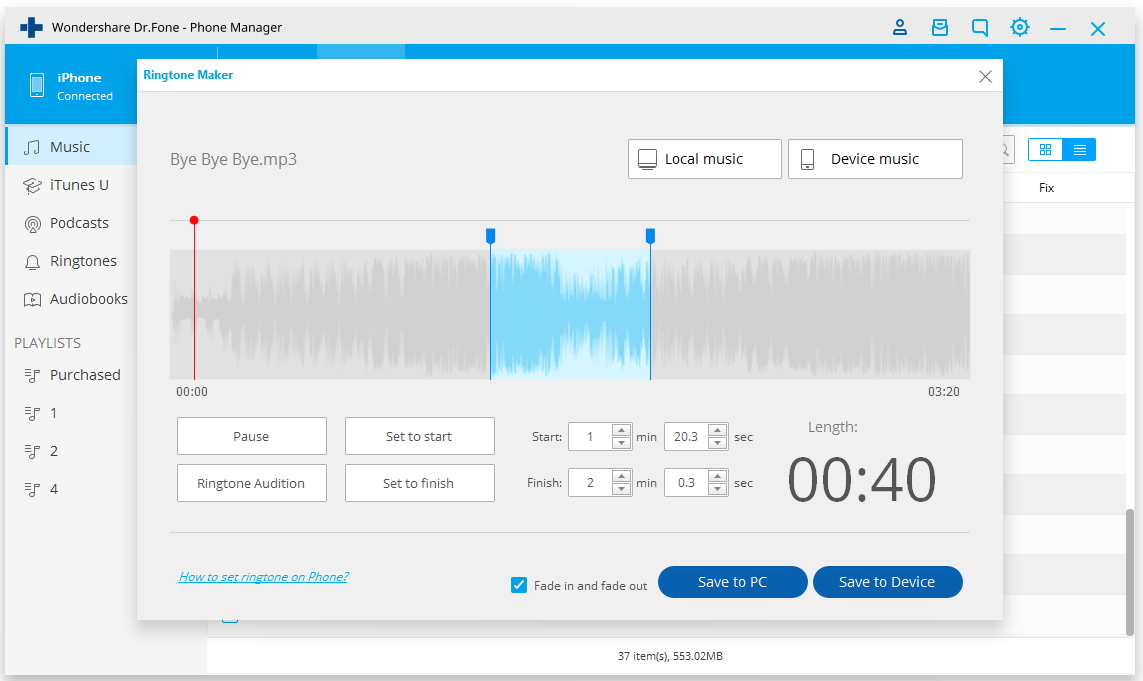
Gratis Download Gratis Download
Mit den ganzen Anwendungen auf dem Markt, welche mit iTunes zu tun haben ist es schwer, jede von Ihnen auszuprobieren und zu testen. Um den Nutzern die beste Erfahrung zu ermöglichen, wurde Dr.Fone - Telefon Verwaltung (iOS) entwickelt, welcher zahlreiche Funktionen bietet.
Sei es das Sichern von iOS Daten auf Ihrem Computer oder die Übertragung von Musikdateien von Ihrem iOS auf Android, Dr.Fone - Telefon Verwaltung (iOS) macht all das möglich. Die Anwendung ist einfach und belastet Ihren Speicher nicht. Das Design und Interface ist simpel und ansprechend.
Aufgrund der oben genannten Faktoren ist Dr.Fone - Telefon-Verwaltung (iOS) auf der ganzen Welt beliebt. Probieren Sie Dr.Fone - Telefon-Verwaltung (iOS) einfach aus, um Klingeltöne zu erstellen. Die Testversion ermöglicht Ihnen das Ausprobieren der Software für eine bestimmte Zeit. Wenn Sie die Lebenszeit-Lizenz zu dem ansprechenden Preis erwerben, erhalten Sie Zugriff auf neuere Updates, welches die Effizienz des Produktes noch weiter erhöht.
Wenn Sie technische Probleme haben, dann können Sie immer unsere Ansprechpartner für Kunden kontaktieren. Dieser Service ist nur für Premium Kunden verfügbar. Wir bieten auch eine 30 Tage Geld-zurück Garantie.
Android-Kontakte
- 1. Android-Kontakte wiederherstellen
- 1.Samsung S7 Kontakte Wiederherstellung
- 2.Samsung Wiederherstellung von Kontakten
- 3.Gelöschte Android-Kontakte wiederherstellen
- 4.Kontakte von abgebrochenem Bildschirm Android wiederherstellen
- 2. Android-Kontakte sichern
- 3. Verwalten von Android-Kontakten
- 4. Android-Kontakte übertragen

Allrounder-Lösung für Smartphone






















Julia Becker
chief Editor
Kommentare